Come bloccare YouTube su Nintendo Switch

Scopri come bloccare YouTube su Nintendo Switch e proteggere i tuoi bambini da contenuti inappropriati con impostazioni efficaci.
I servizi di streaming come Netflix comprendono che più di un membro della famiglia guarda spesso i contenuti in casa. Quei membri della famiglia possono avere interessi molto diversi. Anche se questo spesso si riduce a una questione di gusti, come quando tu e la tua dolce metà trovate divertenti commedie diverse, i bambini più piccoli spesso usano anche lo stesso account Netflix dei loro genitori.
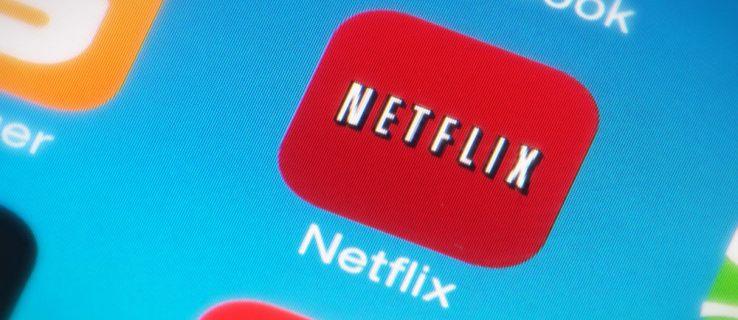
Mentre un bambino potrebbe essere abbastanza grande da fidarsi dell'account Netflix senza una supervisione costante, c'è abbastanza su Netflix che i bambini di determinate età dovrebbero evitare che non sia difficile immaginarli inciamparci per caso.
Con gli ultimi aggiornamenti alle loro impostazioni, Netflix ha dimostrato di ascoltare i propri clienti e di aggiungere le modifiche che le persone desideravano da anni. Oltre ai parametri e ai controlli parentali che sei sempre stato in grado di impostare dal tuo account, che limita ciò che i diversi utenti possono vedere, ora puoi utilizzare i codici PIN per limitare i contenuti specifici di tuo figlio, consentendo loro di godersi i contenuti Netflix senza di te dover osservare il loro utilizzo come un falco.
Ciò ti consente di continuare a guardare tutta l'azione, l'orrore e il romanticismo che desideri sul tuo account, senza preoccuparti dei bambini a casa tua. Diamo un'occhiata ai vari controlli parentali offerti da Netflix.
Applicazione del filtro famiglia su Netflix
Sebbene i controlli parentali di Netflix fossero inizialmente di base, la società ha aggiunto sempre più funzionalità al servizio negli ultimi due anni. Aggiungendo funzionalità come i codici PIN per limitare contenuti specifici, i controlli parentali di Netflix sono diventati difficili da usare e si applicano a tutti i profili del tuo account. Inoltre, con alcune funzionalità come il blocco del PIN limitato a ogni singolo titolo su Netflix, è diventato sempre più frustrante utilizzare i controlli parentali di Netflix, soprattutto perché la maggior parte dei bambini richiede impostazioni diverse sul proprio profilo.
Sebbene ci sia qualcosa da dire sull'importanza di impostare il controllo parentale su tutti i profili del tuo account, i tempi sono cambiati e Netflix sta riconoscendo che senza impostazioni specifiche per ciascun profilo, non c'è nulla che impedisca ai tuoi figli di cambiare profilo per accedere contenuto sbloccato.
Quindi, nel 2020, Netflix si è finalmente adattato ai tempi e ha completamente ridisegnato la dashboard del controllo parentale, aggiungendo anche un controllo ancora maggiore a ciascun profilo. Puoi controllare l'utilizzo dell'account solo da un browser desktop, quindi una volta che sei pronto per inserire i controlli parentali sul tuo account, prendi il tuo computer e vai al sito Web di Netflix, quindi segui i passaggi seguenti:
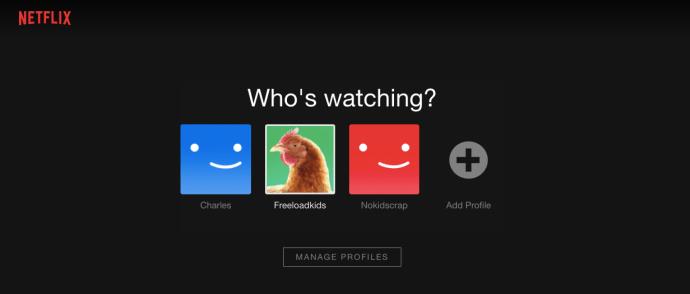
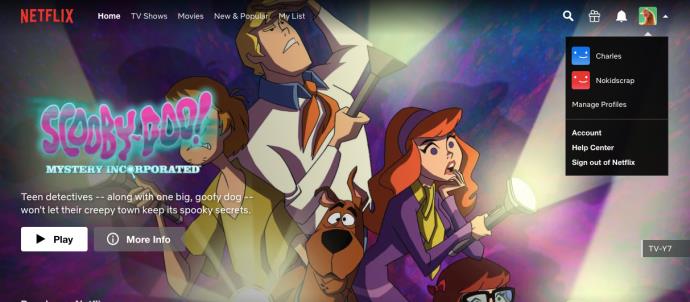
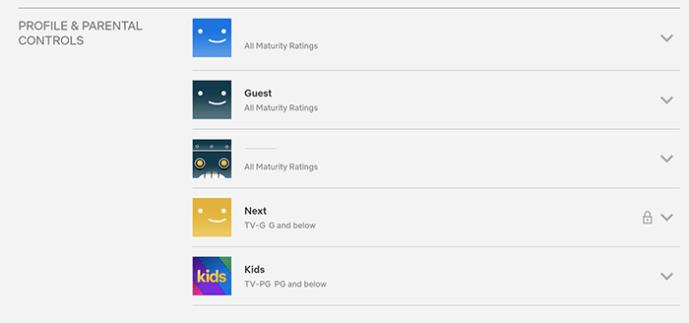
Ci sono molti controlli che puoi usare qui per cambiare il modo in cui Netflix funziona tra i profili, quindi vale la pena guardare ciascuna di queste singole impostazioni una alla volta, al fine di discutere in che modo ognuna influisce sulla tua esperienza visiva.
Restrizioni alla visualizzazione
Netflix utilizzava nomi personalizzati per applicare restrizioni di visualizzazione ai propri profili, ma è tornato a utilizzare le classificazioni TV e film standard. Ciò rende molto più facile il controllo, soprattutto se hai già familiarità con il funzionamento delle classificazioni di TV e film.
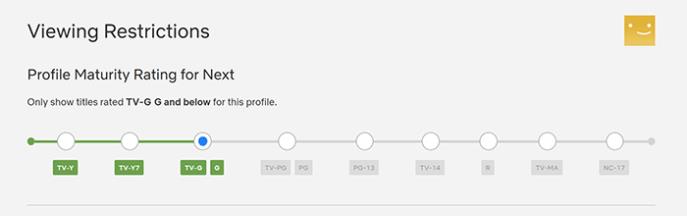

Se non sei sicuro di cosa sia classificato qualcosa, prova a riprodurlo su Netflix. Nel 2018, la società ha aggiunto informazioni sulla valutazione in-display all'inizio del film o dello spettacolo, in modo simile a ciò che viene offerto quando uno spettacolo o un film inizia a essere trasmesso sulla rete o sulla televisione via cavo. Queste informazioni sulla valutazione vengono visualizzate in sovrimpressione, in modo da non distrarti dal contenuto, e offrono un contesto immediato su ciò che sta per essere visualizzato sullo schermo.
Restrizioni sul titolo
Puoi anche limitare determinati titoli sui profili Netflix.
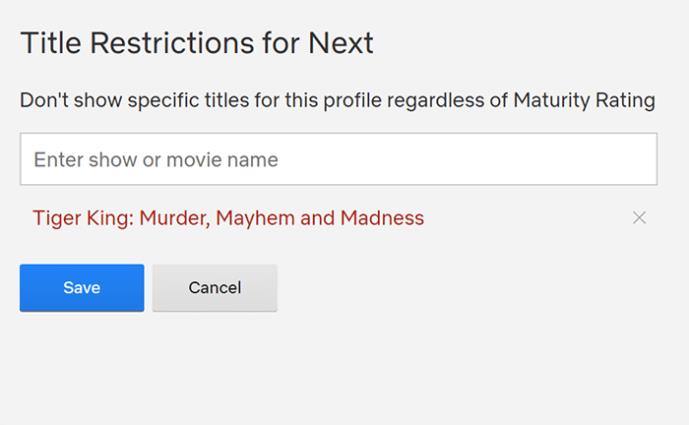
Quando nascondi un titolo utilizzando le nuove restrizioni sul titolo di Netflix, il titolo viene rimosso completamente dalla vista per quel profilo. Basta inserire il titolo di uno spettacolo o di un film nella casella di ricerca e selezionarlo da un menu a discesa.
Blocco del profilo
Una delle migliori nuove funzionalità aggiunte da Netflix nel 2020 è un blocco del profilo, che ti consente di posizionare pin univoci su ciascun profilo del tuo account per consentire ai tuoi figli di accedere solo ai propri profili individuali. Per impostare un blocco del profilo, vai alla dashboard, quindi seleziona Blocco profilo dall'elenco di opzioni. Inserisci la password del tuo account per apportare modifiche e Netflix ti chiederà di creare un pin per questo account.
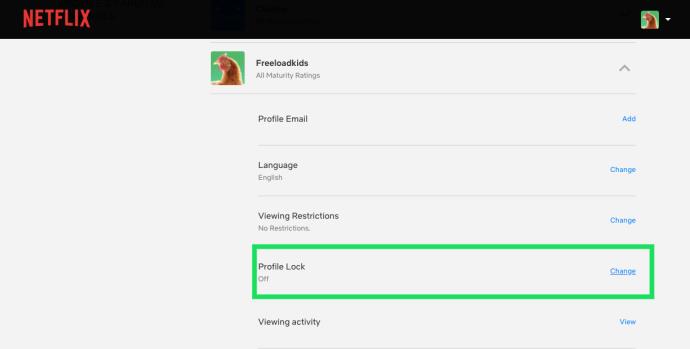
Una volta tornato al menu principale di Netflix, noterai una piccola icona a forma di lucchetto accanto a qualsiasi profilo bloccato. Facendo clic su questo lucchetto ti verrà chiesto di inserire il pin per caricare il profilo. Sebbene tu possa considerare di inserirlo in tutti i profili, è particolarmente utile per i profili in cui la maggior parte o tutti i contenuti non sono bloccati.
Un pin impedisce ai tuoi figli di caricare il tuo profilo, senza che tu debba inserire un codice ogni volta che vuoi guardare un film R-rated sul tuo account.
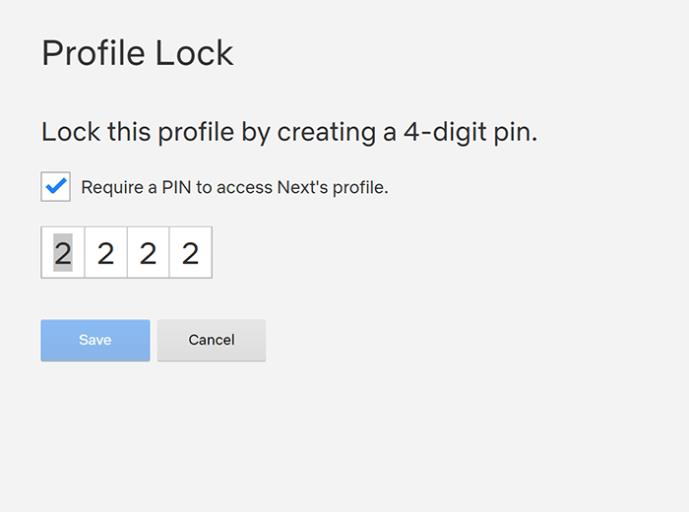
I blocchi del profilo possono essere applicati a tutti gli account, indipendentemente dal livello di contenuto consentito.
Visualizzazione dell'attività
Anche se la nuova funzione pin dovrebbe porre fine ai tuoi figli che fanno clic su un nuovo profilo, se sei ancora preoccupato per ciò che i tuoi figli stanno guardando, puoi visualizzare la cronologia delle visualizzazioni di ogni profilo utilizzando questo menu nella nuova dashboard.
Fare clic su "Visualizza" in "Attività di visualizzazione" per caricare un elenco completo dei media guardati e dei media classificati per ogni singolo utente. Al termine, premi "Torna al tuo account" per tornare alla dashboard del controllo genitori.
Impostazioni di riproduzione
Le impostazioni di riproduzione non sono qualcosa che probabilmente considereresti un'opzione di controllo parentale, ma alcuni genitori potrebbero voler modificare il modo in cui la riproduzione funziona sugli account dei propri figli, soprattutto considerando l'impostazione di riproduzione automatica di Netflix. La riproduzione automatica può essere pericolosa per molti bambini, soprattutto perché incoraggia i bambini a continuare a guardare senza muoversi dal divano.
Per controllare come funziona la riproduzione automatica, vai alla sezione di riproduzione automatica dei controlli del tuo profilo e utilizza le caselle di controllo nella parte superiore della pagina per modificare le impostazioni. La disattivazione della riproduzione automatica in una serie interromperà la progressione dei tuoi programmi preferiti senza avviare manualmente un nuovo episodio, mentre la disattivazione delle anteprime con riproduzione automatica ti consentirà di navigare su Netflix senza che i trailer vengano riprodotti in background.
Impostazione dell'accesso per soli bambini a un profilo Netflix
Vale la pena notare che Netflix ha anche una modalità di accesso per soli bambini integrata nell'applicazione, che ti consente di bloccare facilmente tutti i contenuti per adulti dalla visualizzazione, aiutandoti a mantenere il controllo senza doversi preoccupare di ciò che sta visualizzando tuo figlio durante la navigazione nell'app.
Questa modalità viene abilitata automaticamente quando si utilizzano specifici controlli del contenuto sui profili come descritto sopra. Sebbene il livello di blocco dei contenuti per adolescenti consentirà una normale visualizzazione di Netflix, entrambe le opzioni Little e Older Kids riformatteranno Netflix nella versione Kids dell'app, nascondendo tutti i contenuti per adolescenti e per adulti.
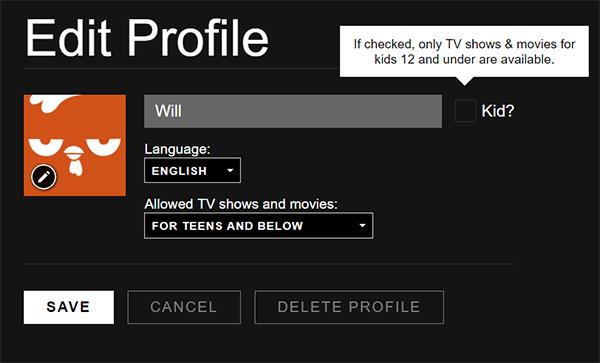
Per impostare qualsiasi profilo su Netflix per l'accesso per soli bambini, vai alla schermata "Gestisci profili" dettagliata nelle istruzioni sopra. Da questa schermata, fai clic sul profilo che desideri impostare su Solo bambini. Nell'angolo della visualizzazione del profilo, troverai un'opzione per impostare l'account come Bambini.
Seleziona la casella accanto a questo display e salva le impostazioni del profilo. Quando ricarichi il profilo, sull'account verranno visualizzati solo i contenuti PG e inferiori, bloccando qualsiasi altro contenuto agli occhi dei più giovani.
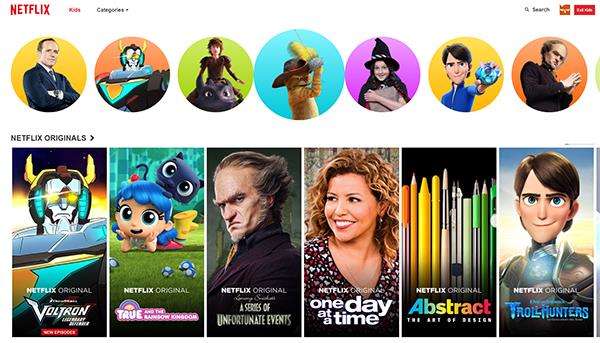
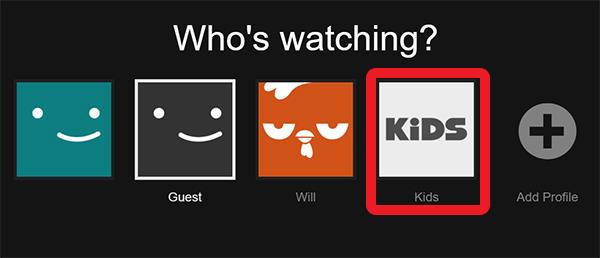
Puoi anche passare a una modalità Solo bambini permanente all'interno del selettore di profilo toccando l'icona Bambini. Ciò elimina la necessità per i tuoi figli di avere i propri profili, invece di fare affidamento sul profilo Kids. La vista Bambini mette in evidenza personaggi specifici lungo la parte superiore dello schermo e i relativi contenuti, insieme a Netflix Originals sicuri per tutta la famiglia come Fuller House, Le avventure del gatto con gli stivali e la serie Dragons di Dreamworks.
***
L'aggiunta del blocco del titolo specifico è una delle funzionalità parentali più richieste di Netflix, a giudicare dalle fonti nelle comunità online e nei nostri commenti di seguito, e siamo felici che Netflix abbia finalmente iniziato a implementare queste modifiche.
Poiché servizi come Netflix continuano a diventare la scelta ideale per l'intrattenimento nel tuo salotto, i controlli parentali e i blocchi dei contenuti diventano sempre più importanti da utilizzare. L'impostazione del controllo genitori e dei blocchi PIN sui profili con Netflix è il modo perfetto per aiutare tuo figlio a trovare contenuti appropriati pur rimanendo indipendente.
Scopri come bloccare YouTube su Nintendo Switch e proteggere i tuoi bambini da contenuti inappropriati con impostazioni efficaci.
Netflix è una delle nostre piattaforme di streaming video preferite ed è responsabile quasi da solo della creazione di una piattaforma praticabile sia per i tronchesi che per gli abbonati via cavo. Mentre Hulu, Amazon e HBO hanno tutti seguito il percorso di
I sottotitoli possono offrire molti vantaggi. Forse sei distratto dai rumori circostanti o stai guardando un film in una lingua straniera. In ogni caso, è utile sapere come attivare (o disattivare) i sottotitoli sul tuo Hisense
I sottotitoli possono essere una funzione molto utile della tua TV Hisense. Sia che tu stia guardando un film ricco di azione o un programma televisivo drammatico da un altro paese, i sottotitoli nella tua lingua madre ti consentono di colmare il divario linguistico. COME
L'utilizzo di collegamenti per collegare due informazioni è diventato una parte essenziale di qualsiasi attività di gestione delle attività. Ecco perché oggi ti daremo istruzioni su come aggiungere un collegamento in Notion. Questo è un
Hai un dispositivo Chromecast? Se l'hai collegato a YouTube, quella piccola icona Cast continuerà a comparire quando apri l'app YouTube sul tuo telefono. Ciò potrebbe causare alcune situazioni imbarazzanti. Se lanci accidentalmente
Netflix è una fonte popolare per l'intrattenimento su richiesta. Se i tuoi originali Netflix preferiti arrivano a risoluzioni inferiori a quelle che ti aspetteresti, la modifica delle impostazioni dell'immagine dovrebbe essere d'aiuto. Ecco tutto quello che devi sapere. Modifica dell'immagine di Netflix
Kodi è uno dei software di streaming più versatili, anche se famigerati, che puoi scaricare ed è disponibile su qualsiasi cosa, da MacBook e PC a Chromecast e Firestick. Ma per quanto riguarda il tuo smartphone o tablet? Se hai
Il servizio di streaming molto popolare, Netflix, offre contenuti e impostazioni in diverse lingue. Sebbene la funzionalità sia eccezionale, ciò può creare confusione quando lo schermo visualizza una lingua diversa dalla tua lingua madre. Forse qualcuno ha impostato la lingua per sbaglio,
Una sessione Netflix e rilassante può essere molto divertente. Prendi uno spuntino e un drink, siediti e riproduci il tuo film o programma preferito. Ma c'è una cosa di cui non hai bisogno quando guardi l'ultima serie. Fastidioso
Netflix è un gigante dello streaming online, ma cosa fai quando troppi dispositivi vengono attivati sul tuo account? Non c'è limite al numero di dispositivi che puoi avere su Netflix, ma c'è un limite al come
Il contenuto Netflix a cui hai accesso dipende dalla posizione del tuo indirizzo IP. Secondo gli accordi di trasmissione di Netflix, alcuni contenuti hanno solo licenze per essere trasmessi in paesi specifici. I blocchi geografici possono essere una seccatura, però, se sei via
Lo streaming di video su Internet è diventato uno dei metodi più popolari per guardare programmi TV e film. Tuttavia, l'ascesa di questa tecnologia ha comportato anche incontri occasionali con uno strano e confuso messaggio di errore:
Disney Plus è uno dei servizi di streaming più popolari disponibili. La sua straordinaria collezione di film, spettacoli e documentari a basso costo offre qualcosa per tutti. Come la maggior parte dei servizi di streaming, puoi vedere una registrazione di spettacoli e film
Nel vero spirito dei servizi di streaming, avrai senza dubbio almeno una persona che ti chiederà le tue informazioni di accesso. Le richieste arrivano con Netflix, Prime Video, Hulu e persino HBO, quindi perché non con Disney Plus? Certo che hai







![Come cambiare la lingua su Netflix [tutti i dispositivi] Come cambiare la lingua su Netflix [tutti i dispositivi]](https://img.webtech360.com/resources6/s2/image-5188-0605161802346.jpg)





